Hướng dẫn chuyển dữ liệu từ Android sang iPhone nhanh chóng chỉ 5 bước
Bạn đang chuyển sang sử dụng hệ điều hành iOS thì việc chuyển dữ liệu từ Android có thể là một thách thức nhỏ. Hệ điều hành iOS mang đến trải nghiệm khác biệt nhưng để bạn hoàn toàn tận hưởng nó. Bài viết sẽ hướng dẫn cách chuyển dữ liệu từ Android sang iPhone một cách nhanh chóng. Hãy cùng Bảo Hành One khám phá chi tiết cách thực hiện nhé!

Hướng dẫn cách chuyển dữ liệu từ Android sang iPhone
Lý do cần chuyển dữ liệu từ Android sang iPhone
Ngày càng nhiều người dùng chuyển từ điện thoại Android sang sử dụng iPhone bởi những ưu điểm vượt trội của hệ điều hành iOS. Tuy nhiên, việc chuyển đổi này đòi hỏi phải chuyển toàn bộ dữ liệu cá nhân sang điện thoại mới. Chuyển dữ liệu từ Android sang iPhone sẽ giúp bạn dễ dàng khôi phục lại toàn bộ các ứng dụng, hình ảnh, video. Một số lý do cần chuyển dữ liệu sang iPhone:
Chuyển tiếp các dữ liệu quan trọng như hình ảnh, video, nhạc chuông mà bạn đã lưu trữ trên Android.
Sao lưu lại danh bạ để có thể liên lạc được ngay với người thân hoặc bạn bè khi dùng iPhone mới.
Truyền danh sách các ứng dụng Android yêu thích sang iPhone để cài đặt lại.
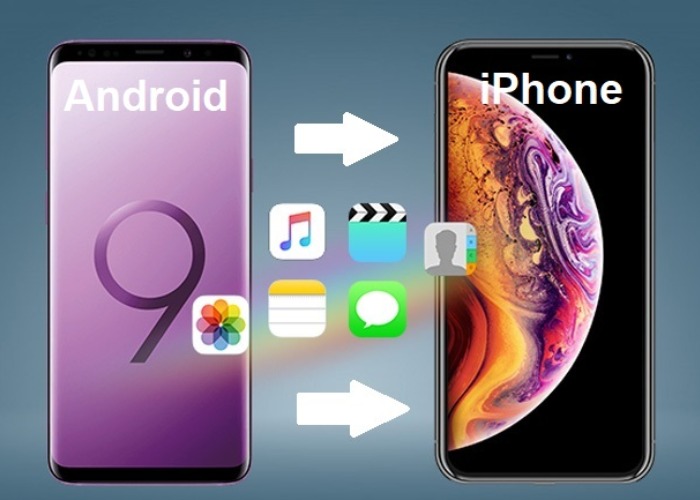
Truyền danh sách các ứng dụng sang điện thoại mới
Chia sẻ tiếp những tài liệu, file quan trọng để tiếp tục công việc hay học tập.
Khôi phục lại các cài đặt cá nhân như nhạc chuông, màn hình chủ, phông chữ...để iPhone trở nên quen thuộc.
Đồng bộ hóa lịch sử cuộc gọi hoặc tin nhắn quan trọng từ Android sang iPhone.
Xem thêm: Hướng dẫn một số cách đặt mật khẩu ứng dụng iPhone hiệu quả
Các bước thực hiện quá trình chuyển dữ liệu sang iPhone
Bạn đã có trong tay chiếc iPhone mới tinh mà còn đang băn khoăn không biết bắt đầu từ đâu để chuyển dữ liệu từ điện thoại Android sang iPhone. Quá trình chuyển dữ liệu khá đơn giản nếu bạn biết cách. Các bước thực hiện cụ thể:
Bước 1: Sao lưu dữ liệu
Bước đầu tiên quan trọng nhất khi chuyển dữ liệu từ Android sang iPhone là bạn phải sao lưu. Bạn có thể thực hiện như sau:
Truy cập “Cài đặt”, chọn “Cài đặt bổ sung” hoặc “Tài khoản” (Tùy thuộc vào giao diện của thiết bị bạn đang sử dụng).
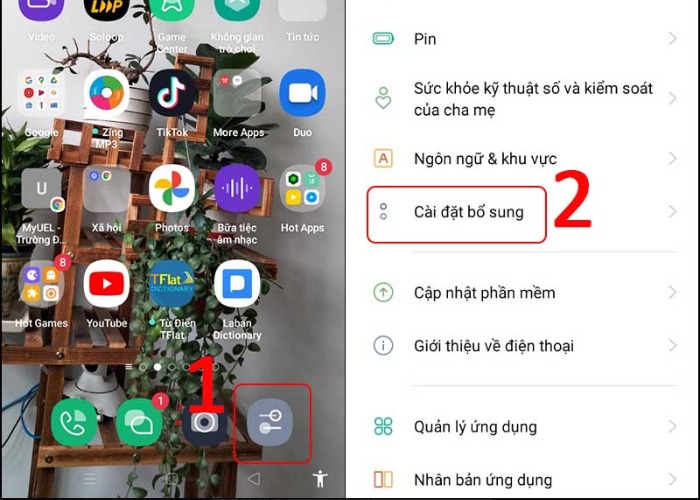
Truy cập “Cài đặt” chọn “Cài đặt bổ sung”
Sau đó, đi vào mục “Sao lưu & Đặt lại”. Nếu có mục “Tài khoản”, bạn cũng có thể tìm thấy tùy chọn “Sao lưu” ở đó.
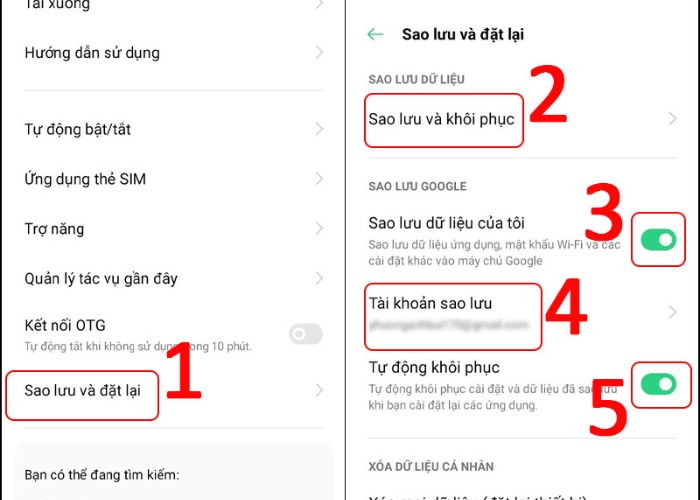
Tiến hành "Sao lưu" điện thoại Android
Lưu ý: Trong phần “Sao lưu tài khoản” bạn phải đăng nhập vào ít nhất một tài khoản email của bạn. Cần phải bật “Sao lưu dữ liệu của tôi” để đảm bảo rằng mọi thông tin quan trọng của bạn được sao lưu đầy đủ.
Bước 2: Tải Google Photos xuống
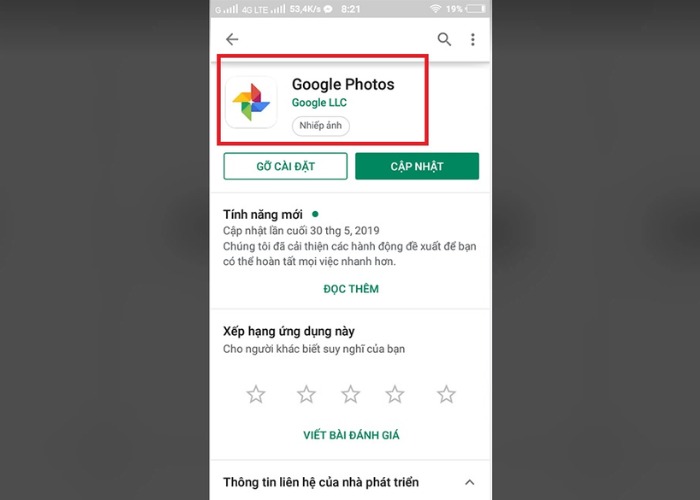
Tải ứng dụng Google Photos xuống
Nếu bạn muốn chuyển dữ liệu từ Android sang iPhone đồng thời giữ chúng trong thiết bị cũ thì Google Photos là lựa chọn tốt nhất. Đây là cách đơn giản nhưng hiệu quả nhất để chuyển ảnh giữa các thiết bị khác nhau không phân biệt hệ điều hành (iOS hoặc Android).
Google Photos không chỉ hỗ trợ việc sao lưu tự động mà còn cung cấp dung lượng lưu trữ không giới hạn cho cả ảnh với video. Sự tiện ích của Google Photos giúp bạn dễ dàng chia sẻ từ mọi thiết bị giảm bớt bất tiện khi chuyển đổi giữa các hệ điều hành khác nhau.
| productdata |
| https://baohanhone.com/products/coc-sac-iphone-zin;https://baohanhone.com/products/tai-nghe-chup-tai-bluetooth-hoco-w27;https://baohanhone.com/products/thay-sac-adapter-iphone-6;https://baohanhone.com/products/thay-sac-adapter-iphone-xs |
Bước 3: Tải app Move to iOS
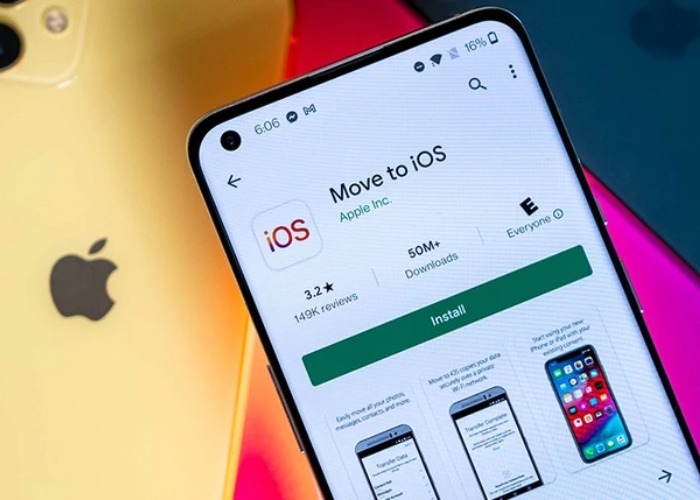
App“Move to iOS” hỗ trợ chuyển dữ liệu từ Android sang iPhone
Tiếp theo, bạn cần cắm sạc cho cả hai thiết bị Android và iPhone để chuyển dữ liệu. Ứng dụng “Move to iOS” hỗ trợ chuyển dữ liệu từ Android sang iPhone mà không đòi hỏi sự can thiệp thủ công hay sử dụng máy tính.
Bạn chỉ cần mở điện thoại iPhone của mình lên trong quá trình thiết lập nhấn chọn “Chuyển dữ liệu từ Android”. Sau đó, nhập mã 12 chữ số xuất hiện trên iPhone vào ứng dụng Move to iOS trên Android. iPhone sẽ tạo một mạng Wifi riêng nhằm kết nối để chuyển dữ liệu giữa hai thiết bị. Mặc dù có thể cảm thấy dư thừa khi đã sao lưu ảnh trước đó vào Google Photos.
Bước 4: Chuyển dữ liệu sang iPhone
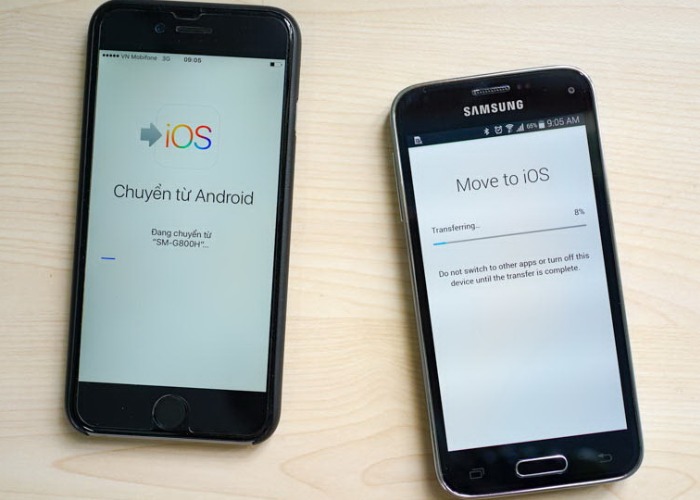
Quá trình chuyển dữ liệu sang iPhone đã được thực hiện
Quá trình chuyển dữ liệu sang iPhone đã được thực hiện, bạn chỉ cần kiên nhẫn chờ đợi. Khi hoàn tất, điện thoại Android sẽ hiển thị một thông báo khuyến khích bạn mang thiết bị đến Apple Store để tái chế. Trên iPhone, bạn sẽ thấy tùy chọn hoàn tất quá trình thiết lập để đánh dấu sự thành công của việc chuyển dữ liệu.
Bước 5: Tải ứng dụng mới

Cài đặt lại những ứng dụng cần thiết từ App Store
Sau khi quá trình chuyển dữ liệu từ Android sang iPhone hoàn tất. Bạn có thể cài đặt lại những ứng dụng cần thiết từ App Store. Đối với ứng dụng có phí mà bạn đã mua trước đó trên Google Play Store bạn cũng nên kiểm tra xem chúng có sẵn trên App Store. Nếu như những ứng dụng không có sẵn bạn nên mua mới lại hoàn toàn.
Lưu ý: Quá trình này chỉ chuyển dữ liệu hoặc ứng dụng cơ bản. Để có trải nghiệm đầy đủ trên iPhone mới bạn nên tùy chỉnh thiết bị theo ý muốn của mình.
Một số câu hỏi thường gặp

Giải đáp một số thắc mắc của người dùng
Chỉ cần làm theo từng bước cụ thể bạn có thể nhanh chóng chuyển dữ liệu từ Android sang iPhone trong thời gian ngắn. Tuy nhiên, nhiều người dùng vẫn còn một số thắc mắc như sau:
Nên chuẩn bị những gì trước khi chuyển dữ liệu?
>>>Trả lời: Cần chuẩn bị cáp, dây kết nối, phần mềm hỗ trợ như iTunes hoặc iCloud.
Việc chuyển dữ liệu có làm ảnh hưởng tới dữ liệu hiện có trên iPhone không?
>>>Trả lời: Quá trình diễn ra an toàn không làm ảnh hưởng hoặc xóa dữ liệu có sẵn trên iPhone.
Mất bao lâu để chuyển hết dữ liệu từ Android sang iPhone?
>>>Trả lời: Thời gian chuyển dữ liệu phụ thuộc lượng dữ liệu nhưng trung bình mất khoảng 30 phút.
Xem thêm: Kinh nghiệm sử dụng đồ công nghệ
Lời kết
Nhìn chung lại, quá trình chuyển dữ liệu từ Android sang iPhone không còn là vấn đề phức tạp. Bạn không chỉ tiết kiệm thời gian mà còn đảm bảo toàn bộ dữ liệu được chuyển đổi một cách hiệu quả. Từ danh bạ đến ảnh, video mọi thứ đều được giải quyết một cách hiệu quả nhất. Hy vọng Bảo Hành One đã chia sẻ kiến thức hữu ích để giúp bạn xử lý hiệu quả vấn đề đang gặp phải.









